Heim >System-Tutorial >MAC >Alle App-Symbole auf Ihrem iPhone verschwunden? Probieren Sie diese Korrekturen aus
Alle App-Symbole auf Ihrem iPhone verschwunden? Probieren Sie diese Korrekturen aus
- PHPzOriginal
- 2024-06-14 20:32:001475Durchsuche
In den meisten Fällen verschwinden App-Symbole aufgrund von unzureichendem Speicherplatz. Wenn Sie die Meldung „iPhone-Speicher voll“ erhalten, empfehlen wir, zu „Einstellungen“ > „Speicherplatz“ zu gehen. Allgemein > iPhone-Speicher und prüfen Sie, wie viel freier Speicherplatz Ihr Gerät derzeit hat. Als Faustregel gilt, dass es eine gute Idee ist, über mindestens 5 GB freien Speicherplatz zu verfügen, um Probleme zu vermeiden.
Sobald Sie die Seite „iPhone-Speicher“ öffnen, können Sie sehen, wie viel Speicherplatz jede App verbraucht. Hier können Sie eine App entweder vollständig löschen oder auslagern, wodurch sie von Ihrem Gerät entfernt wird, ohne dass ihre Daten gelöscht werden.
Ebenso empfehlen wir Ihnen, zur Foto-App zu gehen und alle unnötigen Bilder oder Videos zu löschen. Alternativ ist es eine gute Idee, die Nutzung von Cloud-Speicherdiensten wie iCloud, Google Drive oder Dropbox zum Speichern Ihrer Fotos, Videos und Dokumente in Betracht zu ziehen, um physischen Speicherplatz freizugeben und Ihre App-Symbole wiederherzustellen.
2. Überprüfen Sie ausgewählte Startbildschirmseiten auf Fokus.
Wenn Sie Fokusprofile häufig verwenden, um Ihre Produktivität zu maximieren, haben Sie es möglicherweise so konfiguriert, dass bestimmte Startbildschirmseiten zugelassen werden. Das Anpassen Ihrer Startbildschirme und das Herausfiltern von Apps, die Ihre Produktivität beeinträchtigen, kann zwar eine gute Möglichkeit sein, sich auf Ihre Aufgaben zu konzentrieren, kann aber auch die Ursache dafür sein, dass Ihre Apps verschwinden.
Wenn Sie derzeit einen Fokusmodus verwenden und keine App finden können, führen Sie die folgenden Schritte aus:
Gehen Sie zu Einstellungen und tippen Sie auf Fokus. Wählen Sie nun das Focus-Profil aus, das Sie derzeit verwenden. Unter „Bildschirme anpassen“ werden zwei Anzeigevorschauen angezeigt. Da das Problem beim Startbildschirm Ihres iPhones liegt, tippen Sie unter der Option „Startbildschirm“ auf „Auswählen“. Überprüfen Sie nun, ob Sie versehentlich die Startbildschirmseite deaktiviert haben, auf der sich die fehlenden Apps befinden. Wählen Sie in diesem Fall einfach die Seite aus.


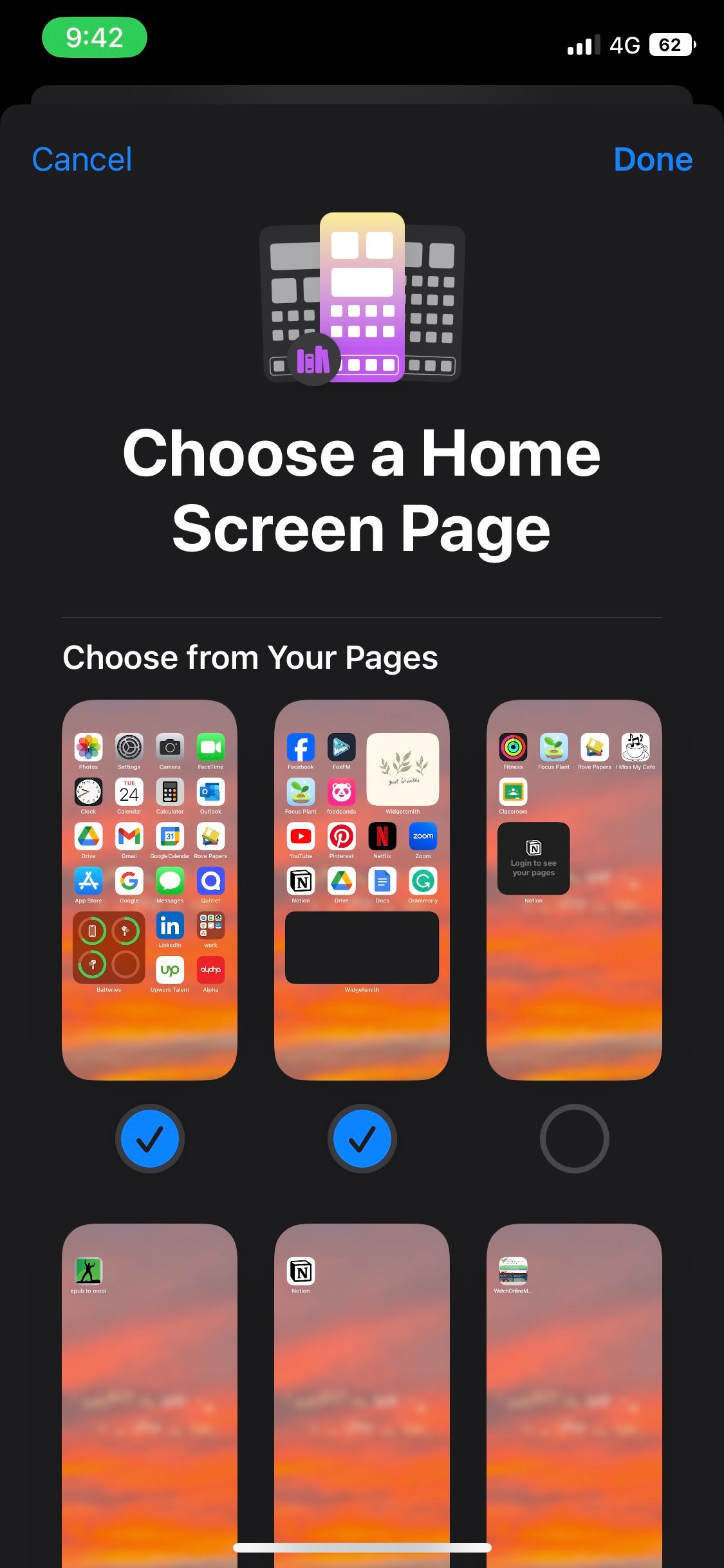
3. Setzen Sie Ihr Startbildschirm-Layout zurück
Auch wenn dies nicht immer ideal ist, ist das Zurücksetzen auf die Standardeinstellungen Ihres iPhones manchmal die beste Idee. Durch das Zurücksetzen des Startbildschirmlayouts Ihres iPhones werden alle benutzerdefinierten Ordner und Widgets entfernt, die Sie möglicherweise hinzugefügt haben. Dadurch werden auch alle von Ihnen installierten Apps alphabetisch neu angeordnet und alle Standard-Apps von Apple, die Sie möglicherweise gelöscht haben, neu installiert.
So setzen Sie das Layout des Startbildschirms in iOS zurück:
Starten Sie die App „Einstellungen“ und tippen Sie auf „Allgemein“. Scrollen Sie nun nach unten und tippen Sie auf „iPhone übertragen oder zurücksetzen“. Tippen Sie auf „Zurücksetzen“ und wählen Sie „Startbildschirm-Layout zurücksetzen“ aus dem angezeigten Popup-Menü. Tippen Sie zur Bestätigung auf „Startbildschirm zurücksetzen“.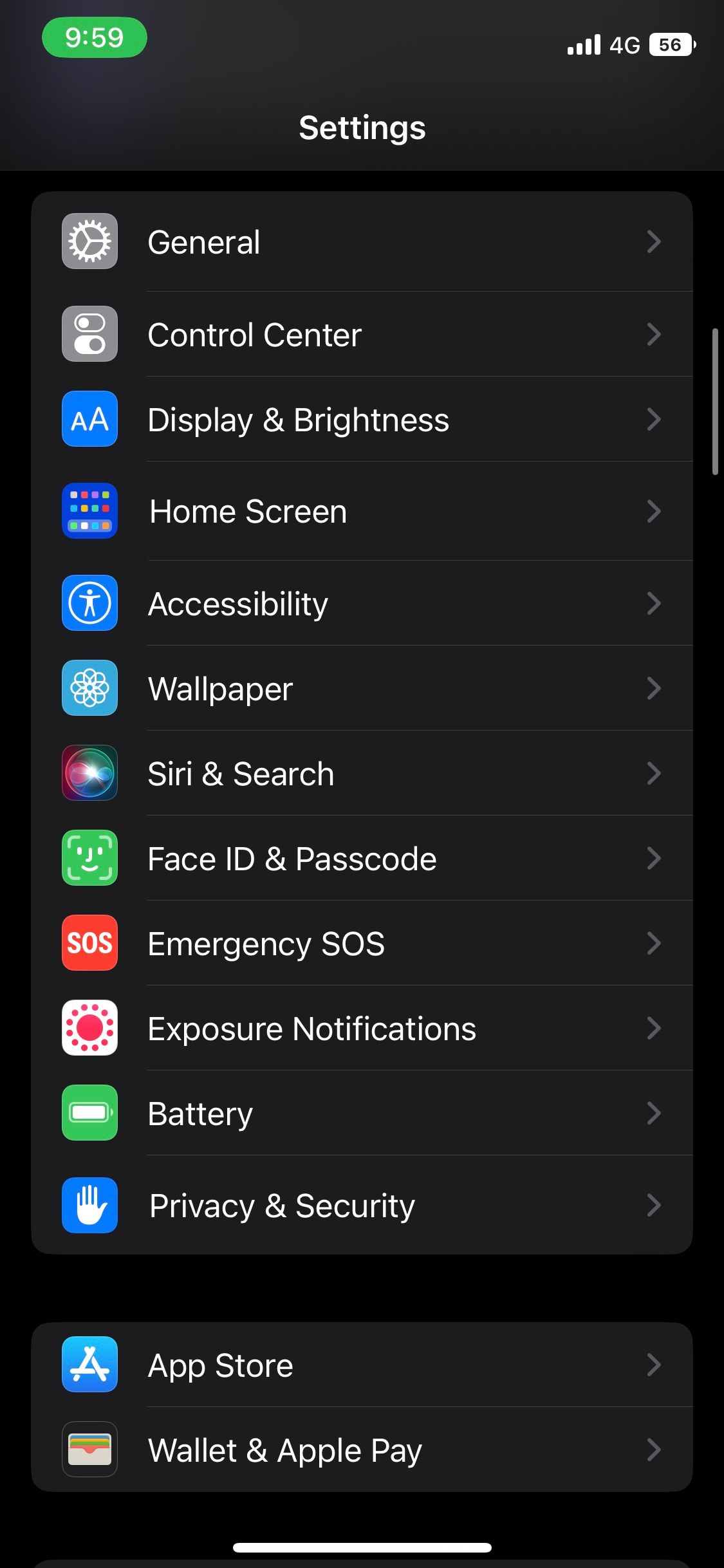
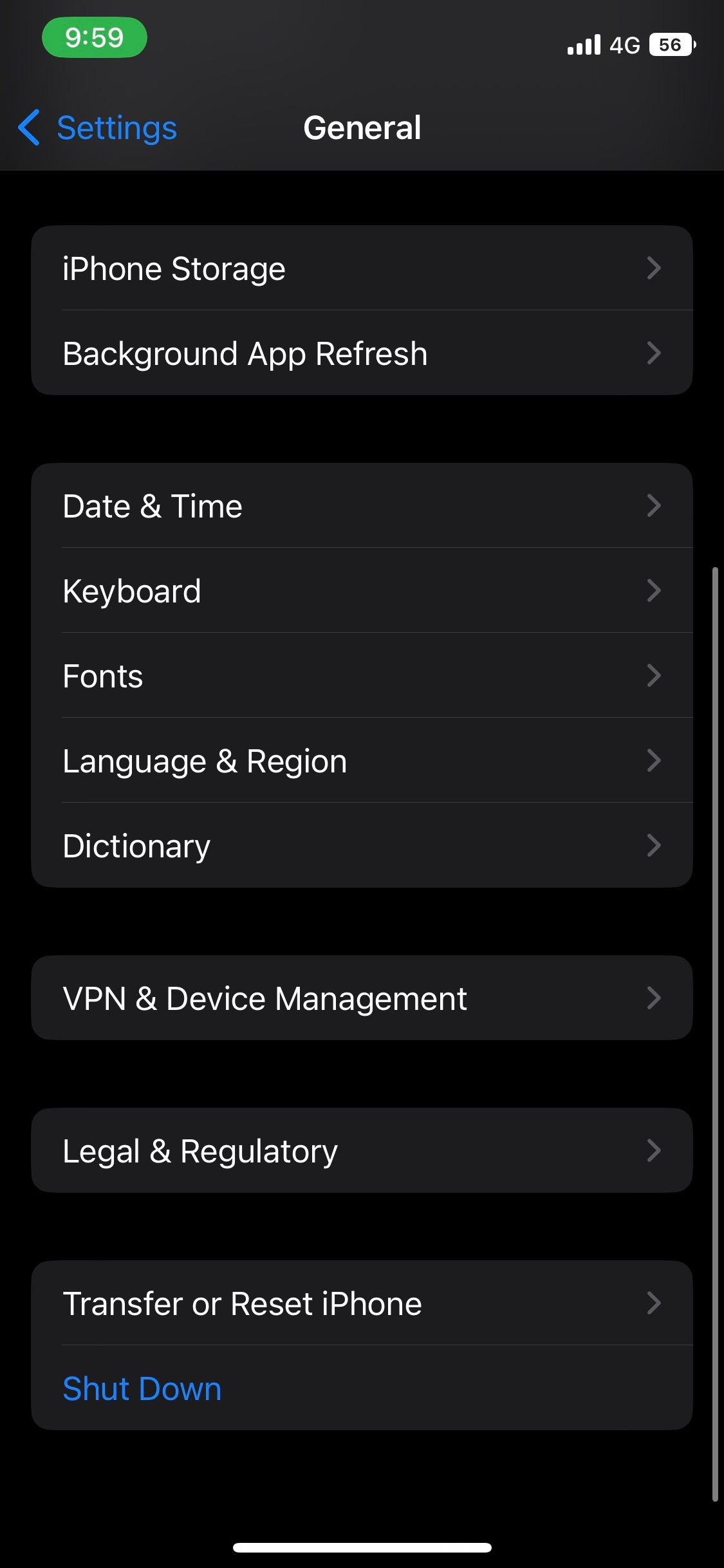
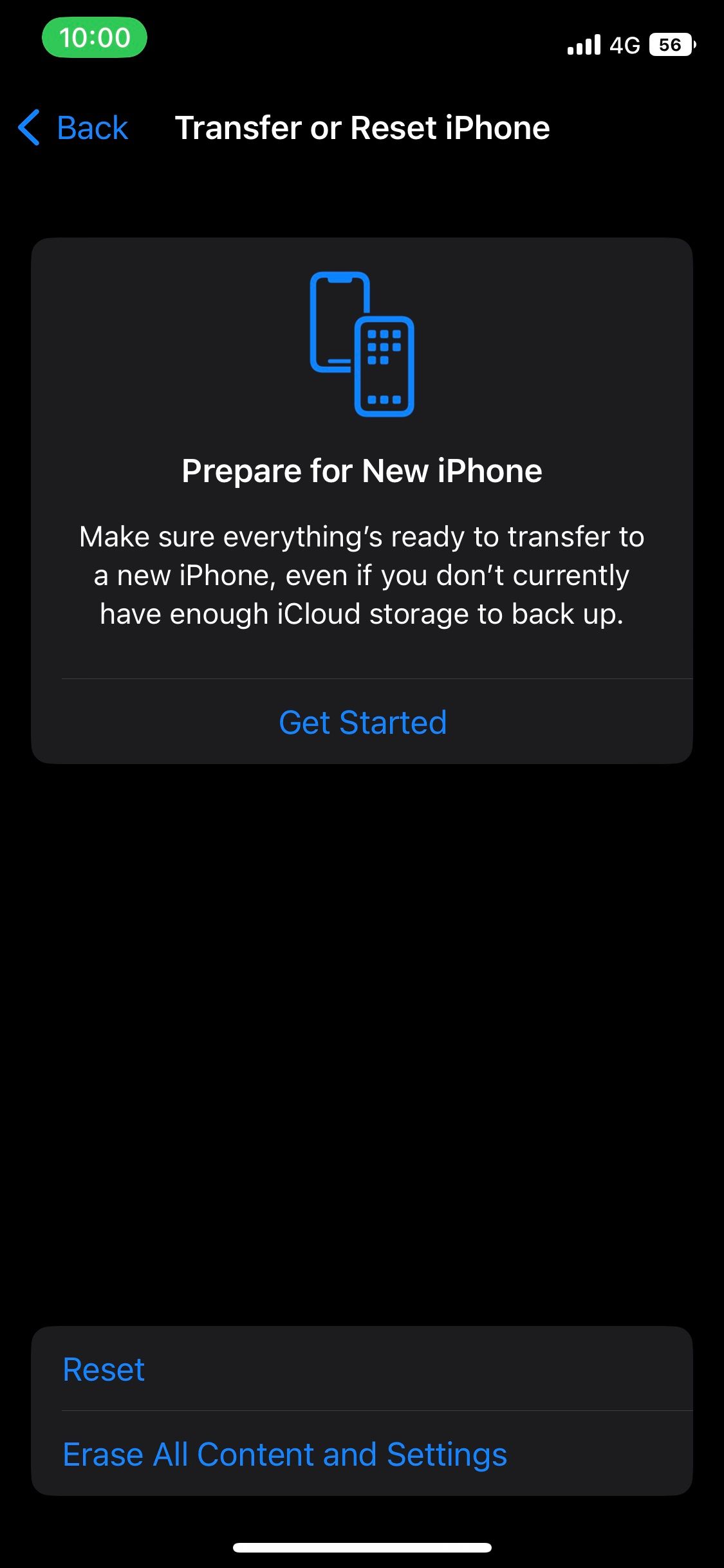
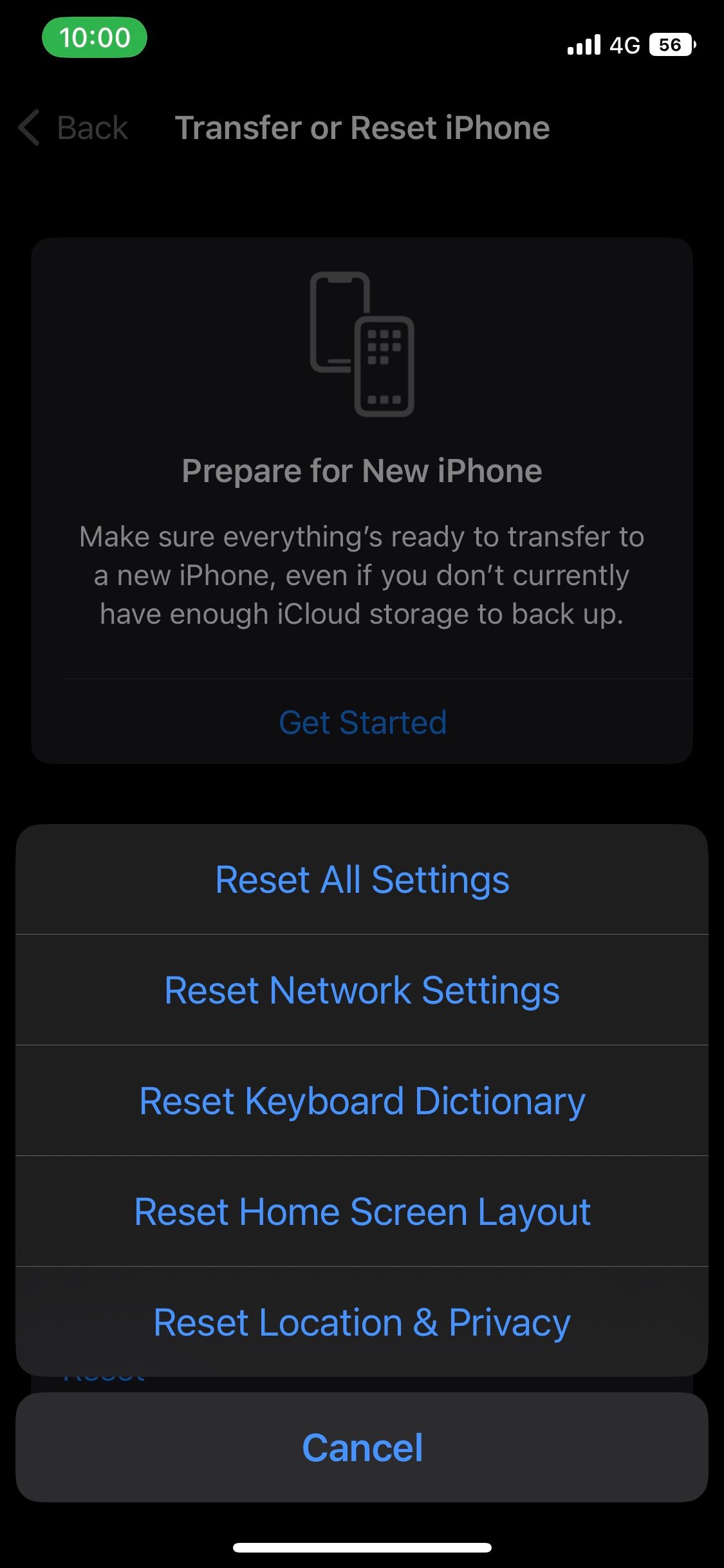
4. Starten Sie Ihr iPhone neu
Ein Systemneustart beendet alle Hintergrundprozesse und löscht den Cache Ihres Geräts. Ein Neustart Ihres Smartphones kann die meisten Probleme beheben, insbesondere betriebssystembezogene Störungen wie diesen.
Unabhängig davon, ob Sie ein Modell mit Face ID oder einer physischen Home-Taste verwenden, können Sie Ihr iPhone auch dann problemlos neu starten, wenn die Tasten defekt sind. Allerdings bietet iOS im Gegensatz zu Android keine Neustartmöglichkeit. Sie müssen es also manuell ausschalten und wieder einschalten.
Holen Sie sich Ihre iPhone-App-Symbole zurück
Hoffentlich haben die oben genannten Fehlerbehebungen dazu beigetragen, Ihre App-Symbole wiederherzustellen. Wenn alles fehlschlägt, ist es möglicherweise die beste Lösung, Ihr iPhone auf die Werkseinstellungen zurückzusetzen. Das Löschen Ihres Geräts ist zwar nicht ideal, aber es stellt den Standardzustand Ihres iPhones wieder her und ist eine eindeutige Möglichkeit, die meisten Softwareprobleme zu beheben.
Das obige ist der detaillierte Inhalt vonAlle App-Symbole auf Ihrem iPhone verschwunden? Probieren Sie diese Korrekturen aus. Für weitere Informationen folgen Sie bitte anderen verwandten Artikeln auf der PHP chinesischen Website!
In Verbindung stehende Artikel
Mehr sehen- So passen Sie die Helligkeit des Apple Mac-Computerbildschirms an
- So stellen Sie den Mac auf die Originaleinstellungen zurück
- Das Apple-System bleibt während der Installation der virtuellen Maschine hängen
- Wie kann ich Fotos vom iPhone auf dem Computer sichern?
- Bei der Neuinstallation des Apple-Systems sind Probleme aufgetreten: Die Systemfestplatte wurde nicht gefunden

